现如今我们的工作和学习都离不开Microsoft office word文档的编辑,有时我们为了让我们的word文档设计更加美观,我们有必要给word文档设置一个好看的背景颜色,那么下面就由学习啦小编给大家分享下设置word背景色的技巧,希望能帮助到您。
设置word背景色的步骤如下:
步骤一:首先我们找到相应的word文档

步骤二:打开之后如图,这篇文档就是白纸黑字
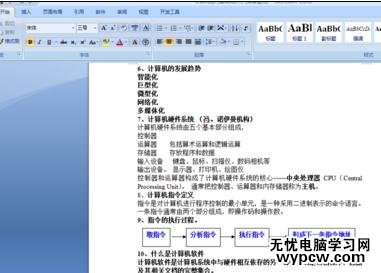
步骤三:我们选择功能区的页面布局选项

步骤四:在页面布局里我我们找到页面颜色
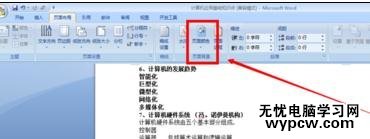
步骤五:点击页面颜色之后,这里我们可以根据我们的需要选择我们的颜色,

步骤六:如果这里没有我们想要的我们可以选择其他如图选好颜色之后点击确定



步骤七:效果如图

新闻热点
疑难解答